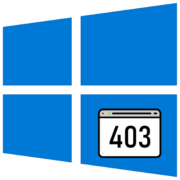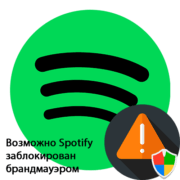Содержание:
Рассматриваемая ошибка появляется в веб-версии плеера. Временным решением станет установка клиента для вашей операционной системы. Кроме этого, вам следует отключить ВПН в браузере или на ПК, поскольку Spotify не поддерживает использование подмены IP-адреса. Либо хотя бы сменить расширение/приложение на другое.
Способ 1: Обновление браузера
В первую очередь следует обновить ваш браузер. Вполне вероятно, что если это долго не выполнялось, то свежая версия веб-плеера не сможет корректно работать с устаревающими технологиями веб-обозревателя. И хотя сейчас браузеры обновляются автоматически, вполне вероятно, что по каким-то причинам новая версия не смогла скачаться/установиться. Проверьте ее наличие вручную.
- Через меню браузера перейдите в его раздел «Справка» или «О программе».
- Должна сразу же запуститься проверка наличия обновления. Если таковое было обнаружено, оно установится автоматически. Вам же нужно просто подождать завершения.
- Когда все будет готово, нажмите кнопку перезапуска, и в новом сеансе проверьте, исчезла ли ошибка.
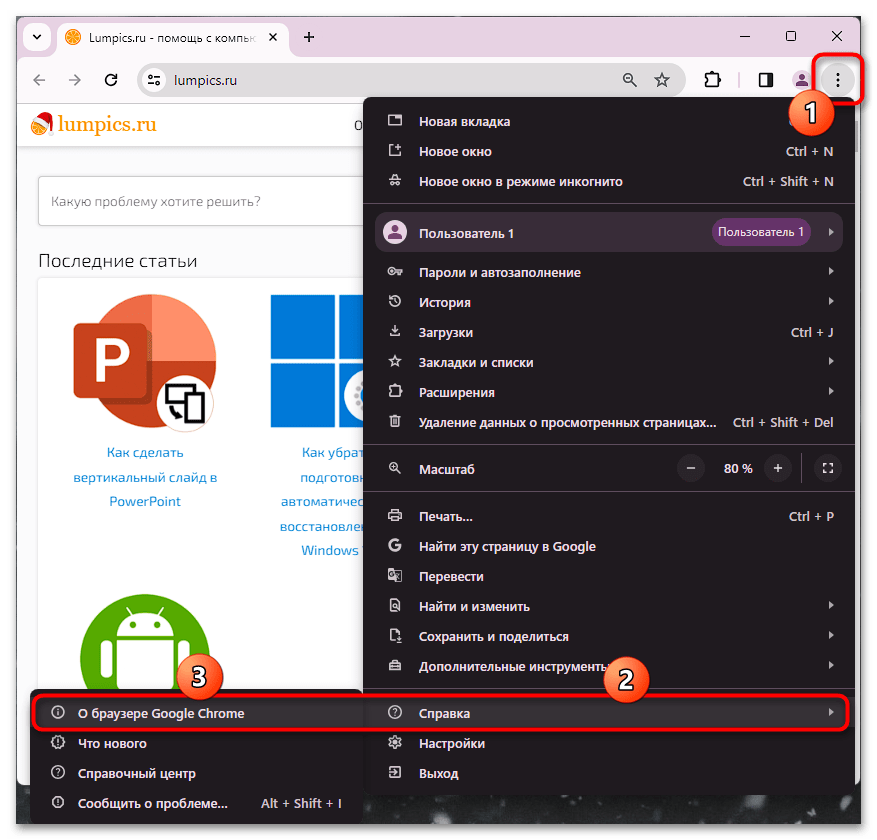
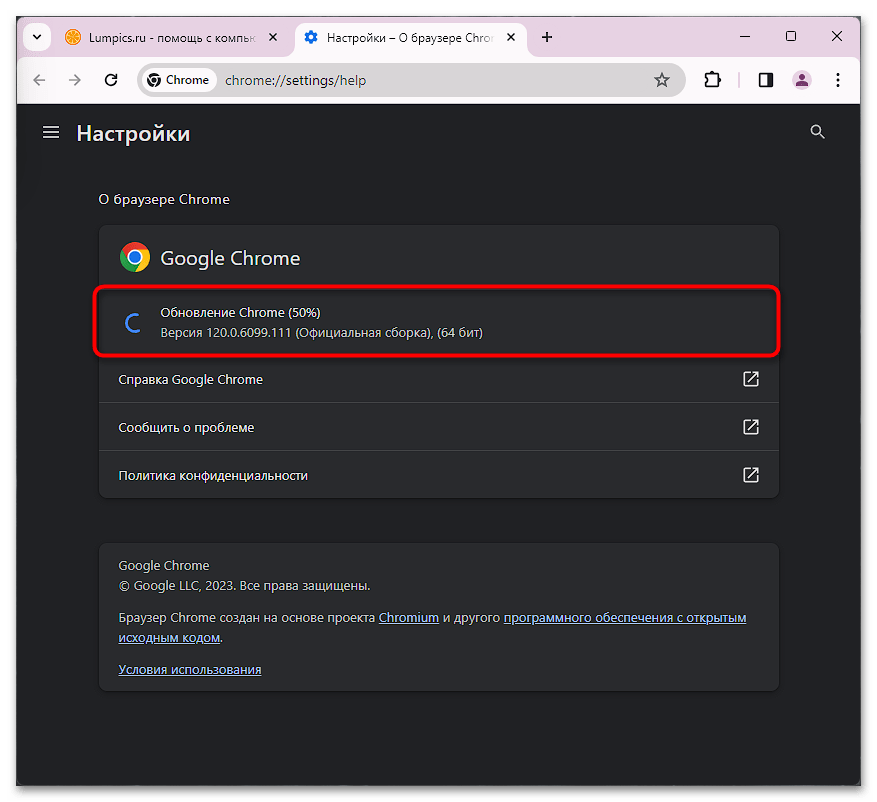
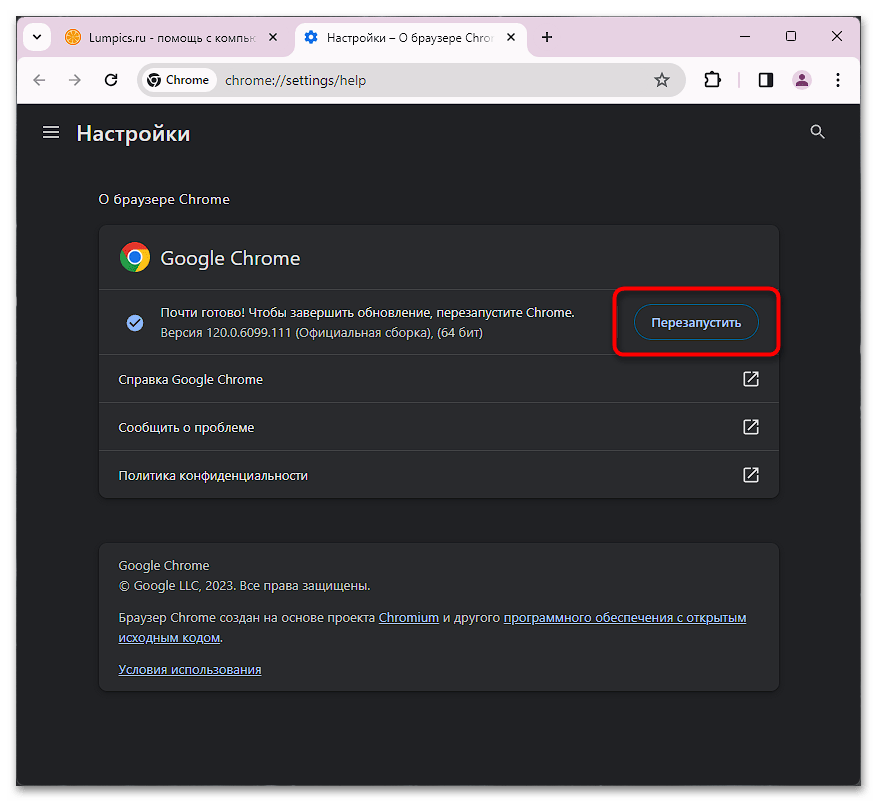
Способ 2: Удаление куки и кеша сайта
Этот метод предполагает удаление всех временных файлов сайта Спотифай из браузера. Довольно часто случается такое, что новые кеш/куки пытаются перезаписаться поверх старых, но происходит какая-то ошибка, приводящая к невозможности открыть и пользоваться сайтом. Это касается не только Спотифая — рекомендация универсальная и для других веб-ресурсов.
- Откройте меню браузера и перейдите в «Настройки».
- Используя его навигационное меню, зайдите в категорию «Конфиденциальность и защита».
- Тут найдите строку «Сторонние файлы cookie» и кликните по ней.
- Среди списка параметров вам нужен «Посмотреть все разрешения и данные сайтов».
- Отыщите «spotify.com» и справа от него щелкните по иконке корзины.
- Откроется окно, сообщающее, что именно будет стерто. Подтвердите решение кнопкой «Удалить».
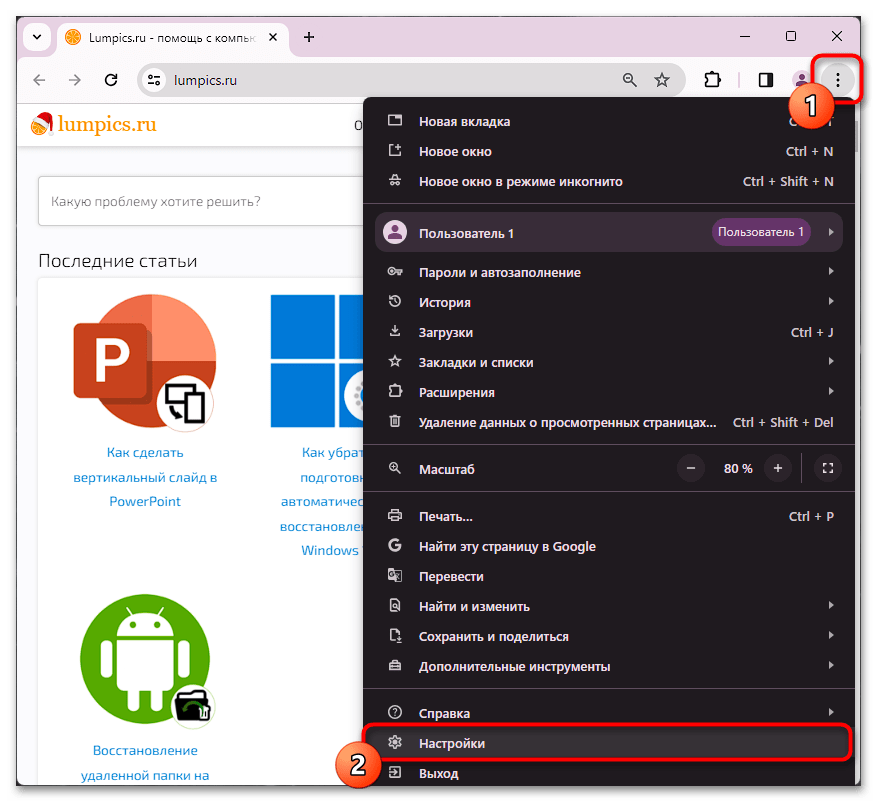
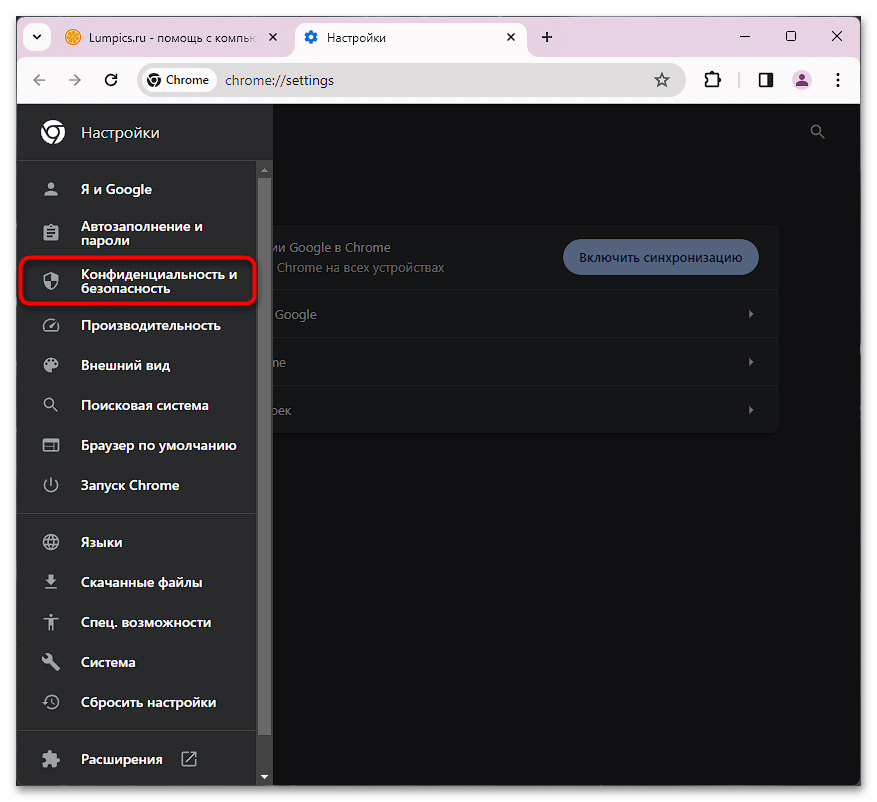
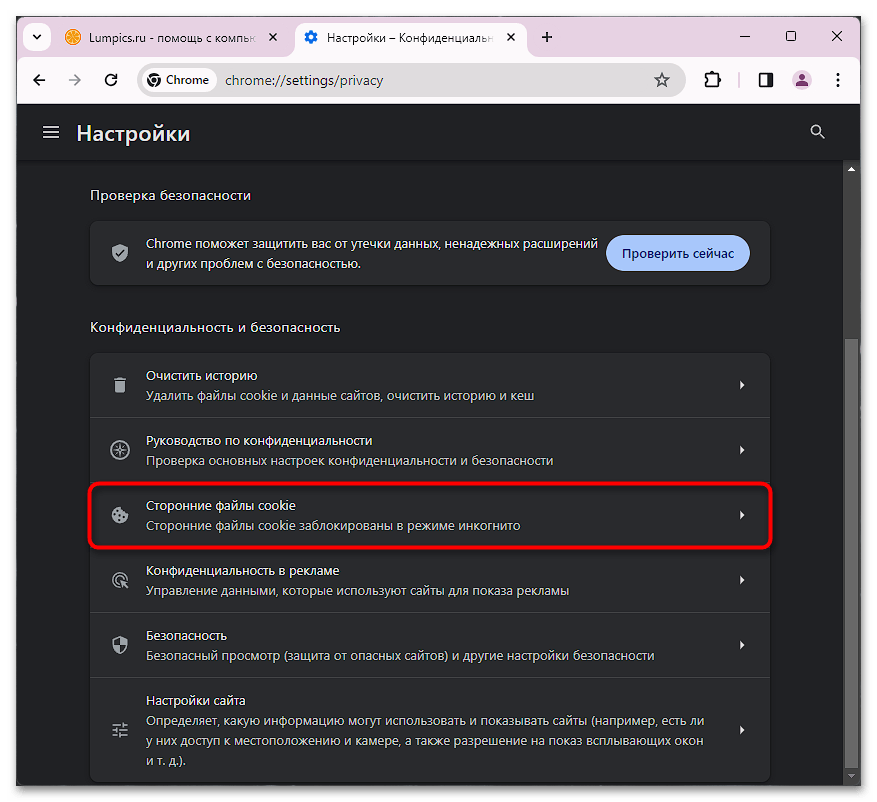
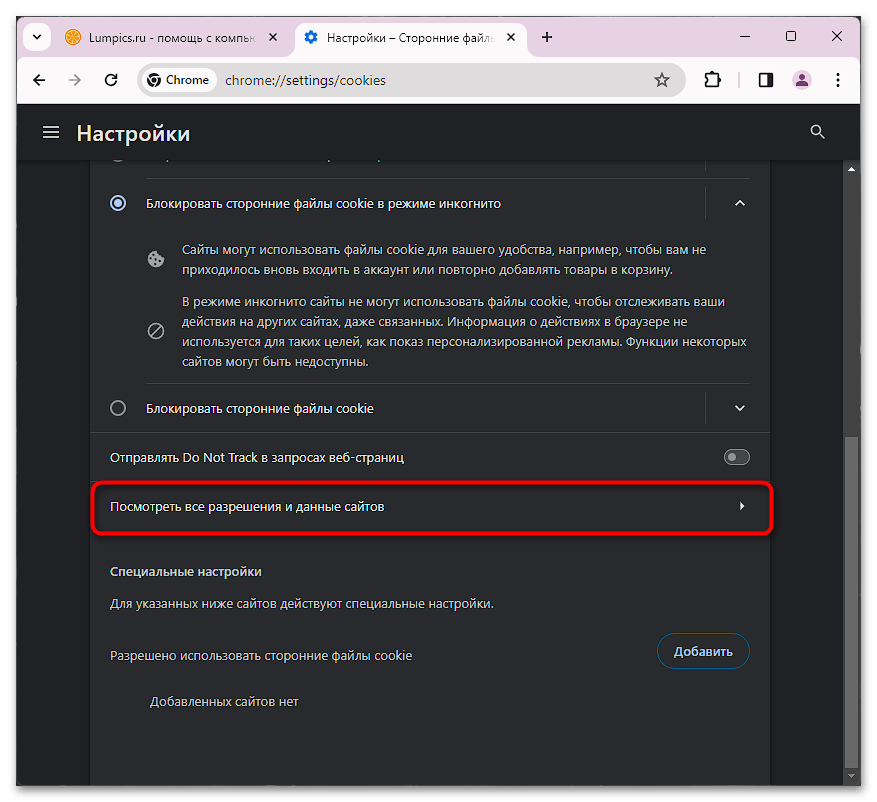
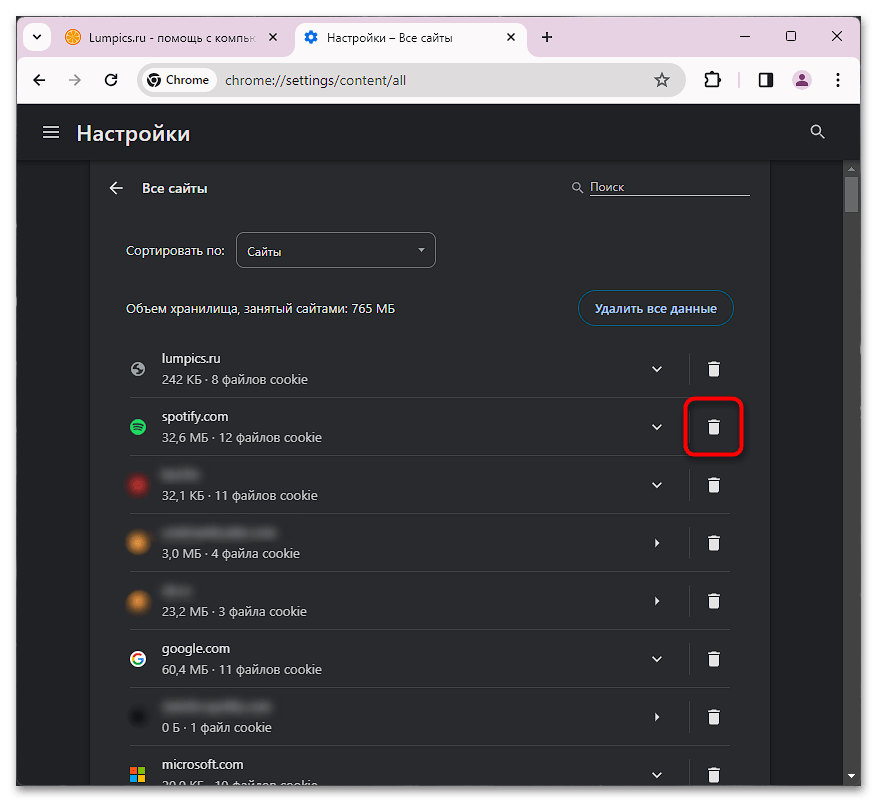
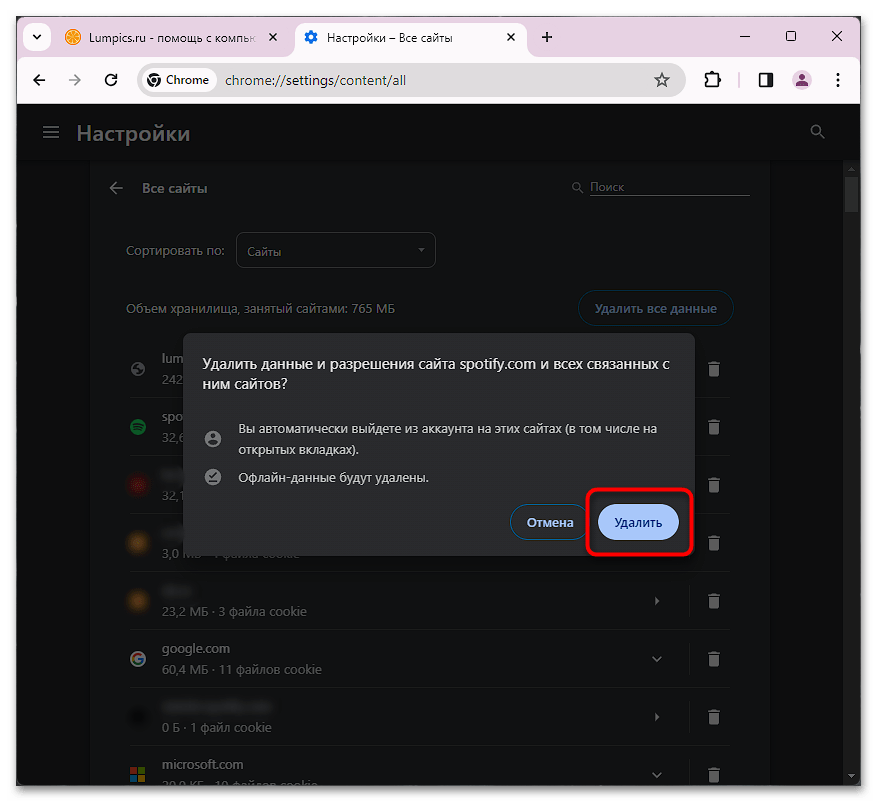
Теперь достаточно открыть вкладку со Спотифай, перезагрузить ее, но не обычным методом, а нажав клавиши Ctrl + F5 (для очистки кеша этого сайта). Если страница загрузится, войдите в свою учетную запись и продолжайте пользоваться сервисом как обычно.
Способ 3: Очистка данных IP и DNS
Когда предыдущие инструкции не помогают, но вы уверены, что сайт работает, попробуйте сбросить некоторые сетевые данные, которые также могут вызывать неполадки с доступом к конкретному интернет-ресурсу.
- Нажмите правой кнопкой мыши по кнопке «Пуск» и выберите пункт «Терминал (Администратор)». В Windows 10 консоль будет называться «Windows PowerShell (администратор)».
- Последовательно введите следующие 3 команды, разделяя каждую из них клавишей Enter.
ipconfig /release
ipconfig /renew
ipconfig /flushdnsПервая освободит IP-адрес вашего компьютера в сети, вторая запросит новый адрес от DHCP-сервера, третья сбросит кеш DNS и запросит новые данные от DNS-серверов при следующем доступе к веб-сайтам. Перезагружать ПК не обязательно, но лишним не будет.
- После этого проверьте, открывается ли сайт Spotify. Если нет, продолжайте вводить следующие команды:
netsh int ipv4 reset
netsh int ipv6 resetЭти команды сбросят параметры сетей IPv4 и IPv6 до стандартных. Если вы точно уверены, что подключены не по IPv6, можете не прописывать эту команду. Желательно перезагрузить компьютер после их использования, а затем проверить, исчезла ли проблема.
- Также можете попробовать эти команды, но если в них действительно есть потребность:
netsh winhttp reset proxy
netsh wincock reset
ipconfig /registerdnsПервая сбрасывает настройки прокси-сервера для службы WinHTTP — актуально только если у вас настроен прокси. Вторая сбрасывает кеш сетевого стека (Winsock) в Windows, решая ошибки сокетов и неполадки в работе интернета. Третья обновляет записи DNS для компьютера, регистрируя его сетевое имя в службе DNS, что актуально при возникновении проблем с разрешением ДНС. После выполнения этих команд перезагрузите ПК.
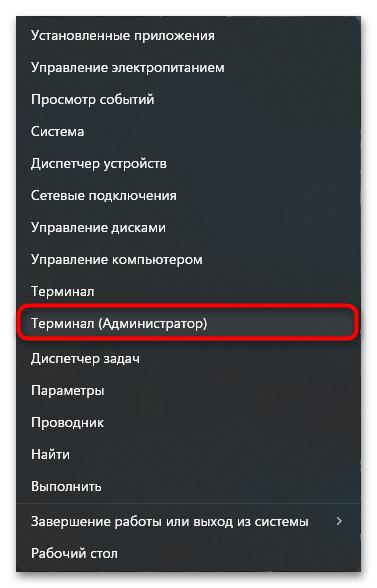
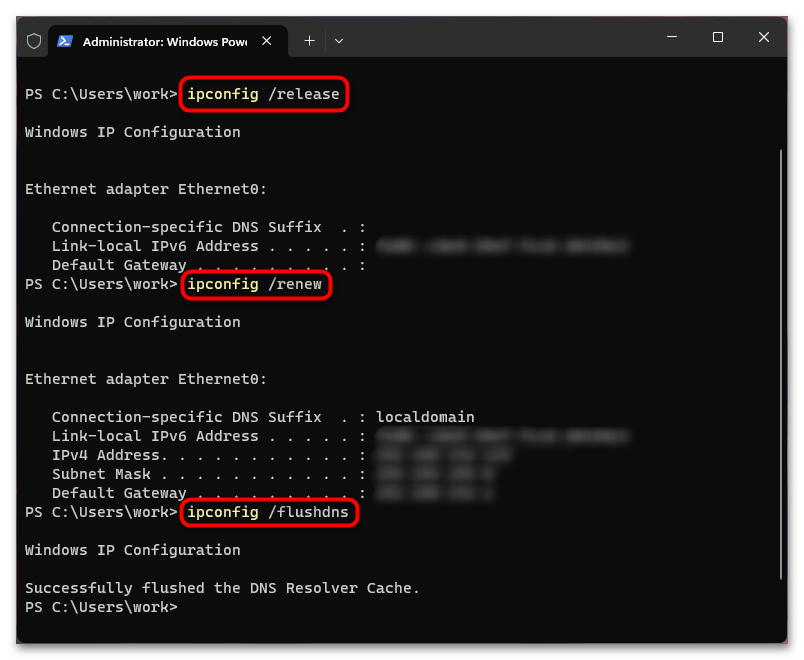
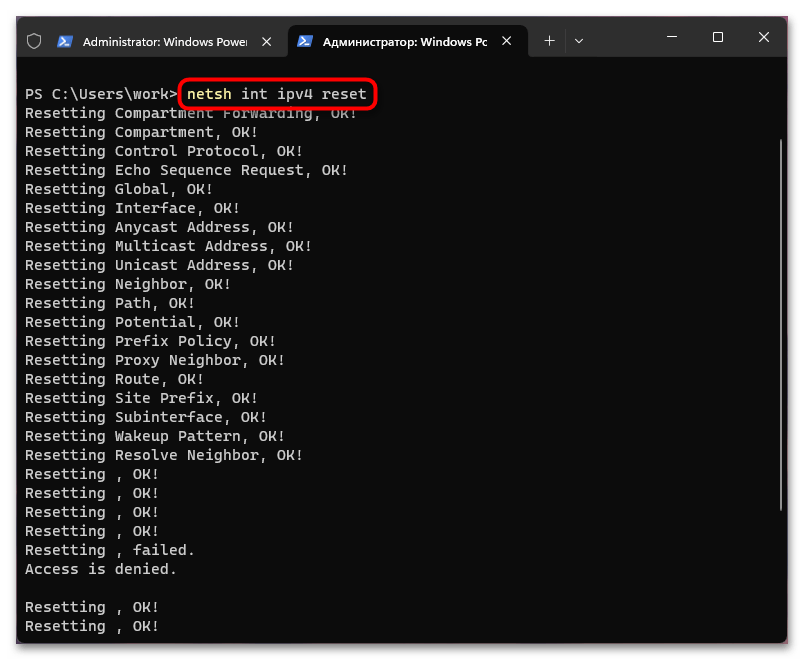
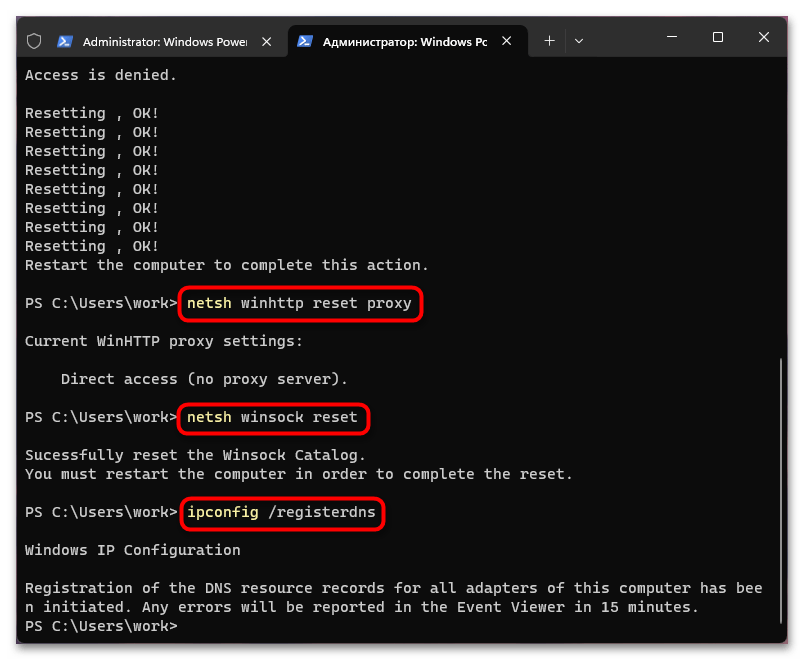
Способ 4: Смена DNS-сервера
Изменение текущего DNS, предоставляемого вашим интернет-провайдером, на другой часто решает самые разные проблемы работы сайтов. Наиболее популярный DNS, которым пользуется большинство, — от Google. Он бесплатный, быстрый и стабильный. Если хотите, можете выбрать другой, а принцип его изменения в операционной системе всегда одинаков.
- В актуальной операционной системе от Microsoft изменить ДНС можно через системное приложение «Параметры». Запустите его, найдя в «Пуске» или нажав горячую клавишу Win + I. Переключитесь в раздел «Сеть и Интернет», а внутри него — на ваш тип подключения к интернету («Wi-Fi» — беспроводной или «Ethernet» — проводной).
- Кликните по строке «Свойства имя_вашей_сети».
- Найдите строку «Назначение DNS-сервера» и щелкните по кнопке «Изменить», расположенной правее.
- Тип выставьте как «Вручную».
- Включите тот протокол, которым пользуетесь. В большинстве случаев это «IPv4».
- В поле «Предпочтительный DNS-сервер» впишите «8.8.8.8», а в «Дополнительный DNS-сервер» — «8.8.4.4». Сохраните внесенные изменения, перезагрузите ПК и проверьте, открывается ли сайт.
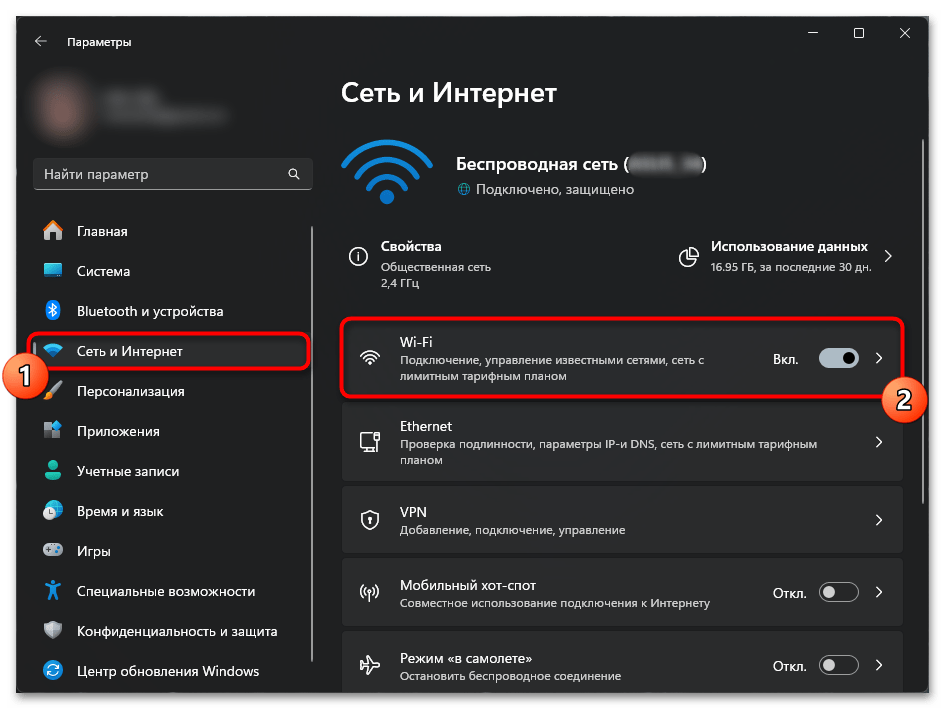
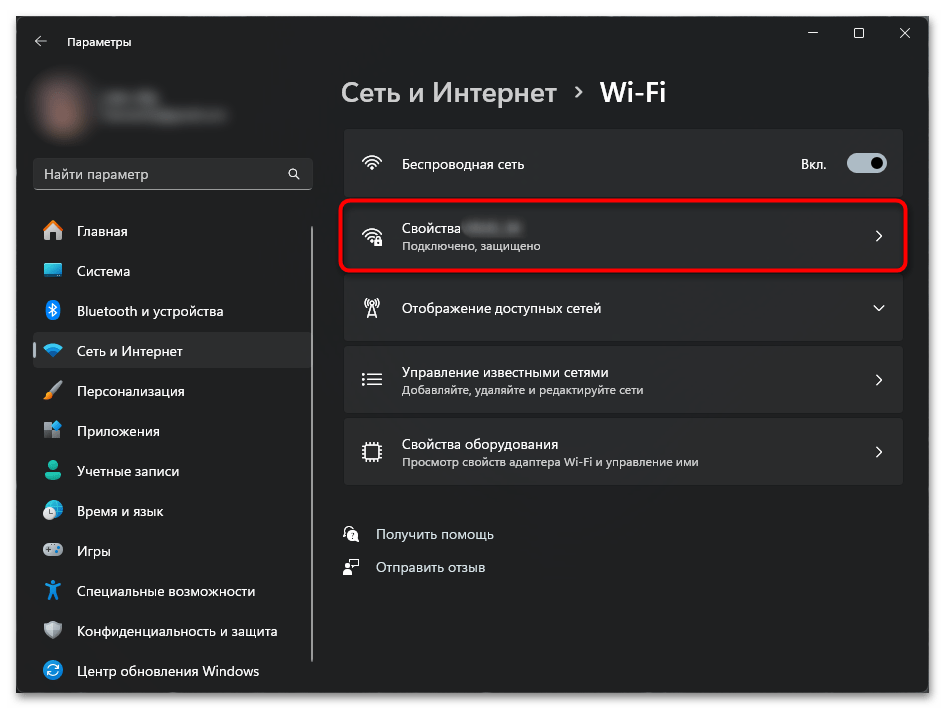
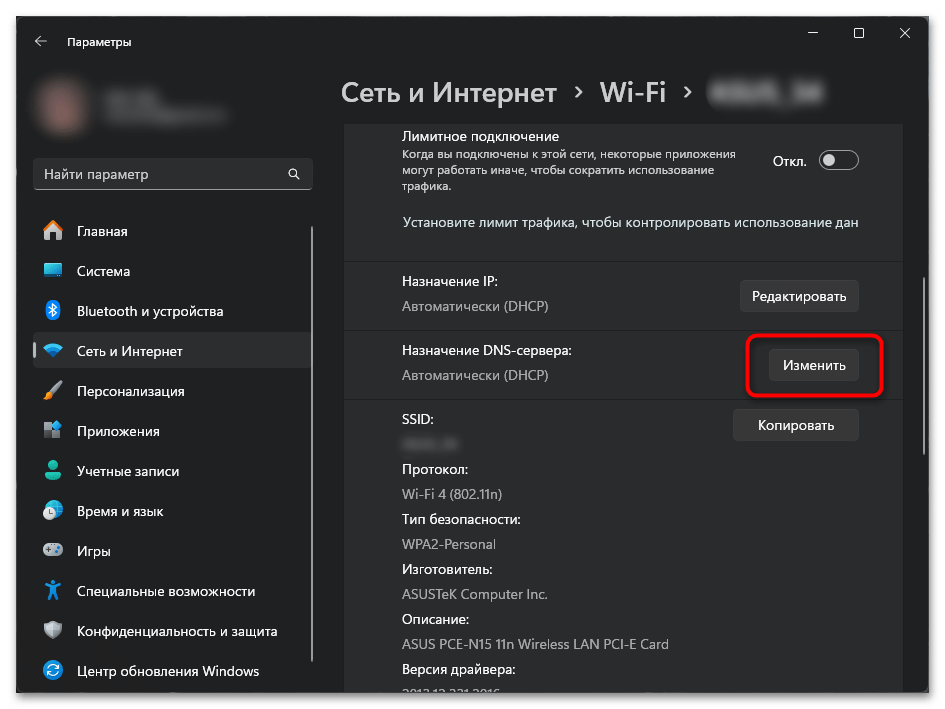
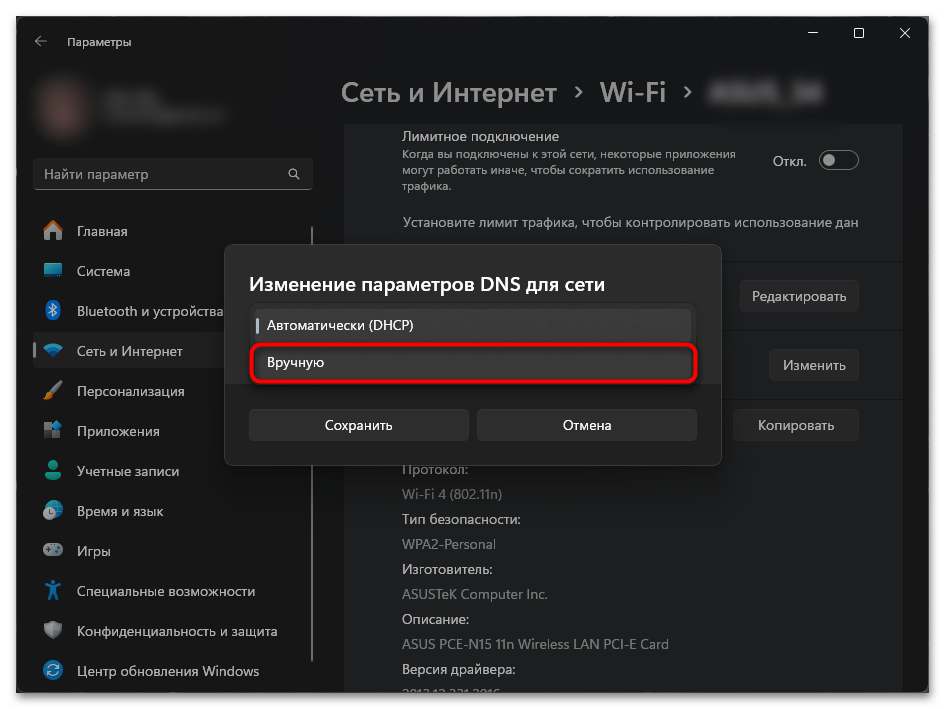
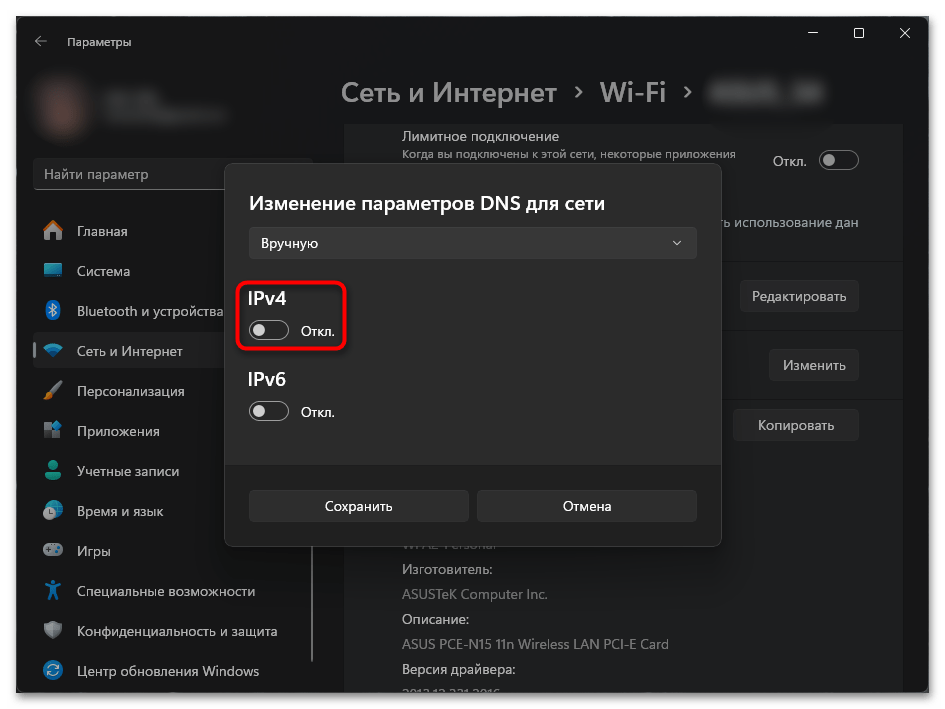
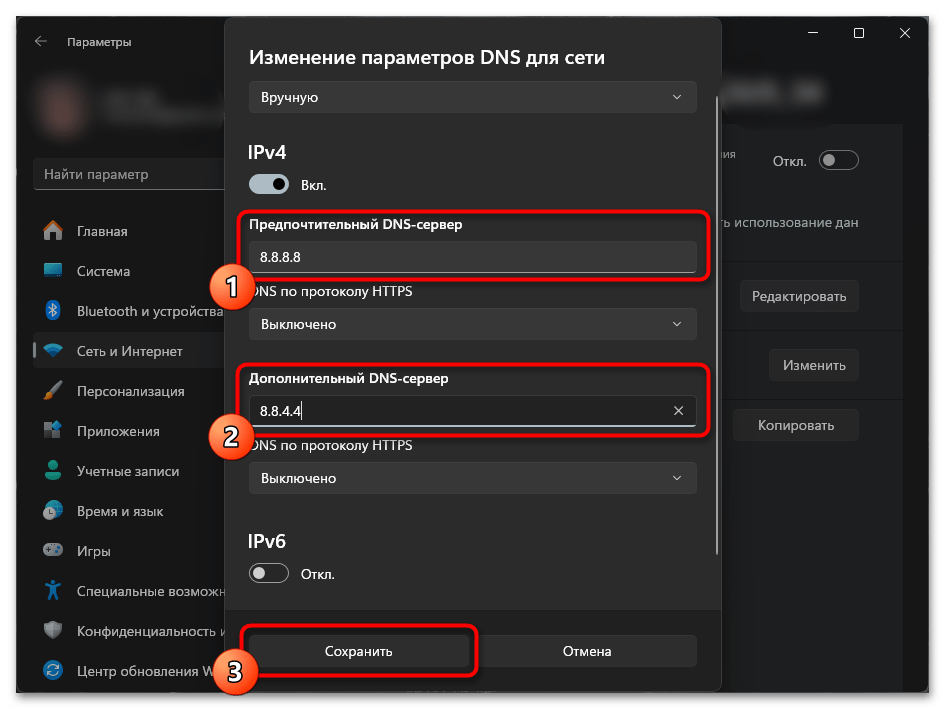
Если вам привычнее менять эту настройку через «Панель управления», выполните следующее.
- Откройте это приложение и перейдите в «Сеть и Интернет».
- Кликните по ссылке «Центр управления сетями и общим доступом».
- Тут вам нужна ссылка с названием текущего подключения, расположенная в правой части в строке «Подключения».
- В результате откроется окно с состоянием подключения, где кликните по «Свойства».
- Среди списка компонентов отыщите «IP версии 4 (TCP/IPv4)» или то же самое, только версии 6, если пользуетесь ей, и перейдите в его «Свойства».
- Переключитесь на пункт «Использовать следующие адреса DNS-серверов», в первое поле введите «8.8.8.8», во второе — «8.8.4.4».
- После перезагрузки компьютера попробуйте открыть веб-плеер.
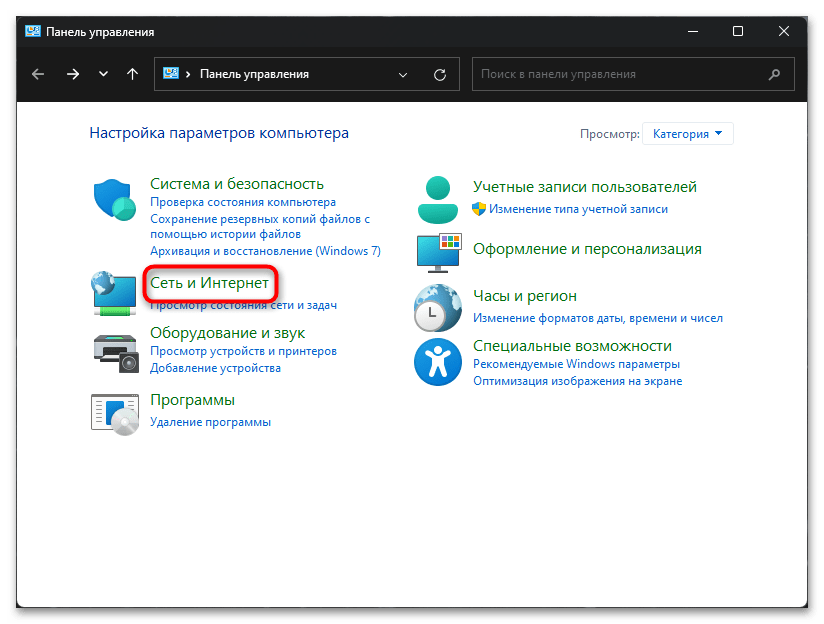
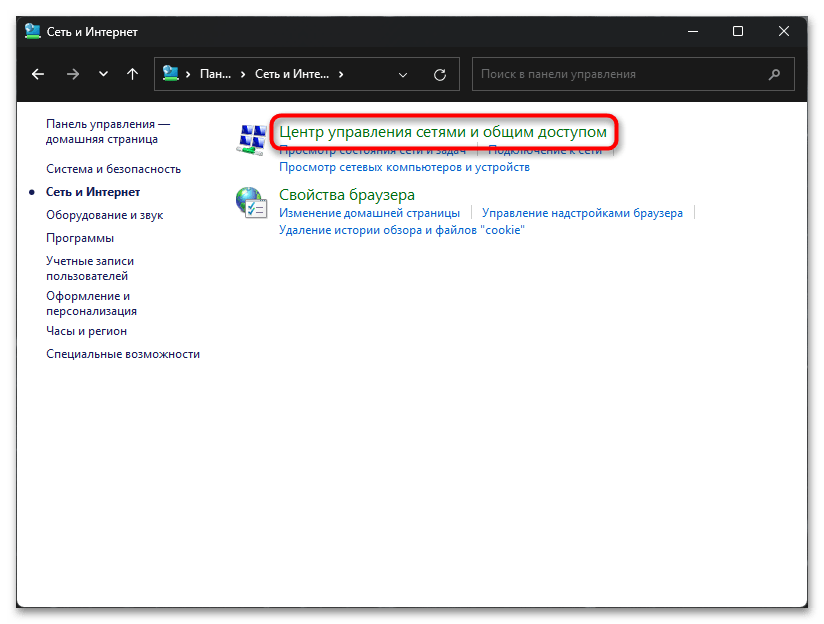
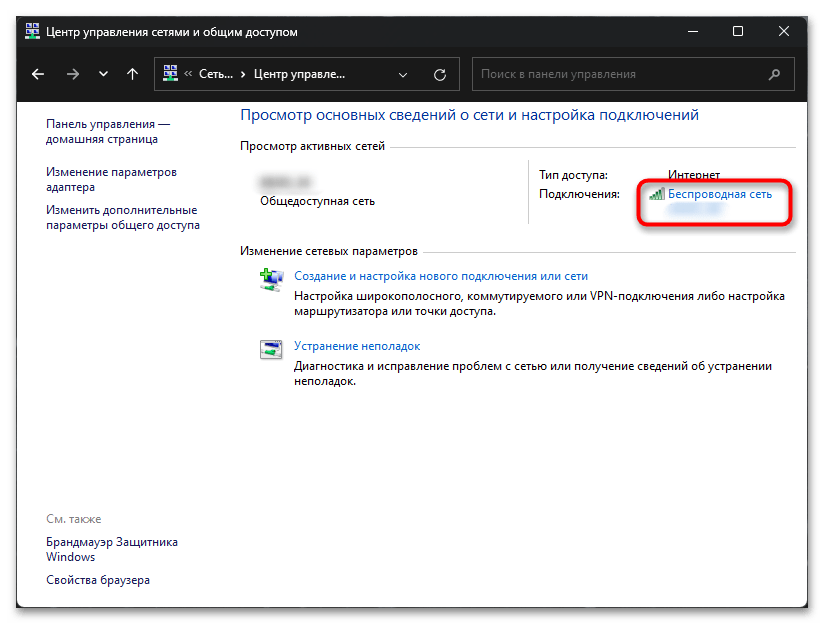
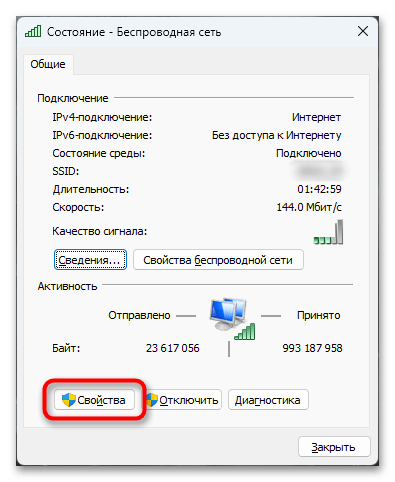
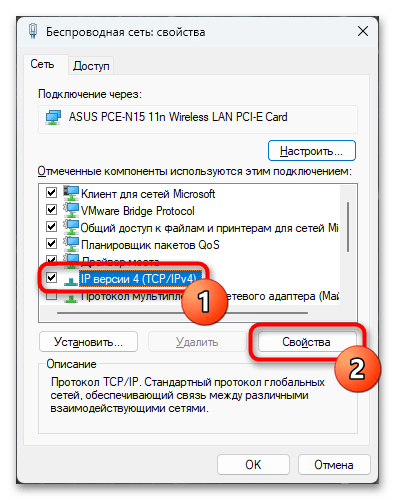
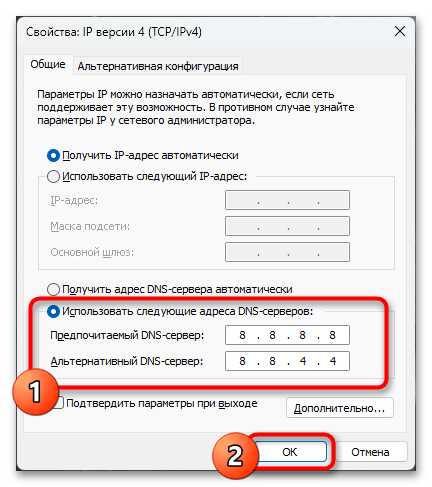
Способ 5: Использование другого браузера
Когда ничего не помогает и переустанавливать браузер не хочется, в качестве временной замены перейдите на другой. Это поможет продолжать слушать музыку и параллельно искать причину проблемы. К тому же такая проверка даст понять, в чем дело: в вашем интернете, компьютере или браузере.
Способ 6: Получение нового IP-адреса
Доступа к сайту может не быть с любого браузера и устройства. Обычно это касается обладателей динамического IP, иногда получающих адрес того региона, который не поддерживается Спотифаем. В такой ситуации помогает его замена. Сделать это можно путем отключения роутера на пару минут, а затем повторного включения. В результате вам должен быть выдан другой IP, с которого уже и пробуйте открыть Spotify.
 Наш Telegram каналТолько полезная информация
Наш Telegram каналТолько полезная информация
 Создаем сервер компьютерной игры через программу Hamachi
Создаем сервер компьютерной игры через программу Hamachi
 Как и где посмотреть свой пароль в Скайпе
Как и где посмотреть свой пароль в Скайпе
 Как уменьшить размер видео в Sony Vegas
Как уменьшить размер видео в Sony Vegas
 Где хранятся файлы в программе BlueStacks
Где хранятся файлы в программе BlueStacks
 Clownfish не работает: причины и решения
Clownfish не работает: причины и решения
 Почему в BlueStacks отсутствует подключение к интернету
Почему в BlueStacks отсутствует подключение к интернету
 Исправляем ошибку запуска BlueStacks
Исправляем ошибку запуска BlueStacks
 Настраиваем Gmail в Outlook
Настраиваем Gmail в Outlook
 Изменяем язык в Blender 3D
Изменяем язык в Blender 3D
 Очищаем папку Удаленные в Outlook
Очищаем папку Удаленные в Outlook
 Решаем проблему с запуском Outlook
Решаем проблему с запуском Outlook
 Настройка сети в VirtualBox
Настройка сети в VirtualBox
 R-Studio: алгоритм использования программы
R-Studio: алгоритм использования программы
 Настраиваем автоответ в Outlook
Настраиваем автоответ в Outlook
 Настраиваем архивацию писем в Outlook
Настраиваем архивацию писем в Outlook
 Восстановление пароля в ICQ – подробная инструкция
Восстановление пароля в ICQ – подробная инструкция
 Отзываем письма в Outlook
Отзываем письма в Outlook
 Speedfan не видит вентилятор
Speedfan не видит вентилятор
 Как накладывать текстуры в 3ds Max
Как накладывать текстуры в 3ds Max
 Как сделать стекло в 3ds Max
Как сделать стекло в 3ds Max lumpics.ru
lumpics.ru